WinSxS(Windows Side By Side)フォルダーはコンポーネントストアであり、Windows 10、Windows 7、Windows 8システムにあり、サイズは最大20GBです。パスC:\ Windows \ Winsxsに沿って配置され、「システム」レベルがあります。つまり、手動で何も削除する必要がなく、このフォルダーのデータを圧縮して移動して削減する必要があります。また、サードパーティのプログラムを使用してこのフォルダーを削除することはお勧めしません。 WinSxSフォルダーでは、多くのファイルでハードリンクと呼ばれる手法が使用されています。この「ハードリンク」機能により、その場所またはデータのコピーを作成せずに、複数のファイルが同じ場所にアクセスできます。そして、これが、システムを混乱させてプログラムを開始したくない場合に何も削除してはならない主な理由です。
WinSxSフォルダーには、「dll」、「exe」、およびその他のファイルの複数のコピーが含まれているため、アプリケーションを互換性の問題なしにWindowsで実行できます。Windowsの更新ファイルとインストールファイル(バックアップファイルを含む)も保存されるため、元のファイルに障害が発生した場合でも、Windows 10 / 8.1 / 7システムを簡単に復元できます。たとえば、Windows 10が更新されると、更新されたコンポーネントの新しいバージョンがシステムにインストールされ、古いバージョンがWinSxSフォルダーに保存されます。これは、アプリケーションの互換性とロールバック機能に必要です。時間の経過とともに、WinSxSフォルダーは絶えず増加しており、これはシステムのローカルドライブの容量不足につながります。

Windows 10/7 / 8.1でWinSxSフォルダーを適切にクリーンアップする方法
片道。この方法は、Windows 10およびWindows 8.1で機能します。管理者としてコマンドプロンプトを開き、次のコマンドを入力します。これにより、WinSxSフォルダーが分析され、クリーニングの推奨事項が表示されます。私の場合は「はい」と表示されます。
Dism.exe /online /Cleanup-Image /AnalyzeComponentStore
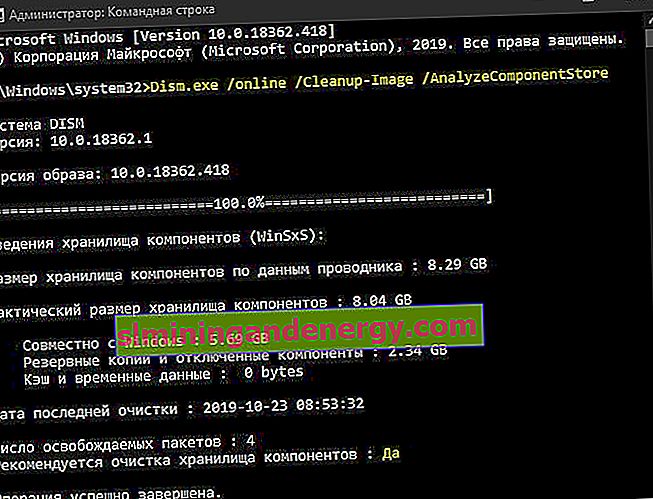
次のコマンドを入力して、クリーニングを開始します。
Dism.exe /online /Cleanup-Image /StartComponentCleanup
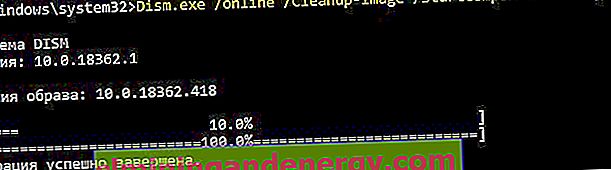
WinSxSフォルダーがクリーニング後もまだ重いと思われる場合は、別のコマンドを入力します。コンポーネントストア内の各コンポーネントのすべての置き換えられたバージョンを削除するのに役立ちます。
Dism.exe /online /Cleanup-Image /StartComponentCleanup /ResetBase
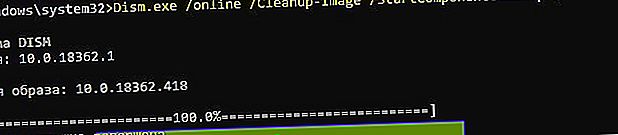
これで、サービスパックが使用するスペースの量を減らすことができます。これを行うには、以下のコマンドを入力します。私は古いアップデートを持っていませんでした、あなたは同じかもしれません。
Dism.exe /online /Cleanup-Image /SPSuperseded

方法2。この方法は、Windows 7および他のすべてのバージョンで機能します。一番下の行は、WinSxSフォルダーのサイズを減らすのに役立つ標準のディスククリーンアップです。 Windows 7自体がインストールされているローカルドライブC:\を右クリックし、[ プロパティ]を選択します。次に、「ディスククリーンアップ」をクリックし、すべてのチェックボックスを選択して、「システムファイルのクリーンアップ」ボタンをクリックします。新しいウィンドウが表示され、基本的に古いWindowsアップデートをアンインストールする必要がありますが、すべてのチェックボックスを選択して[OK]をクリックすることをお勧めします
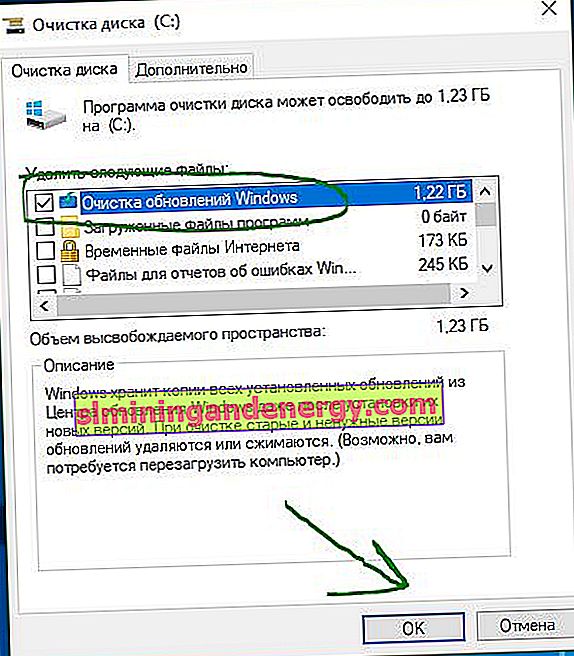
注:Windows 7では、「システムファイルのクリーンアップ」オプションがない場合があります。Microsoftは、KB2852386パッチアップデートでこの機能を追加しました。このような機能がない場合は、Windows 7 32ビット用のパッチをダウンロードしてください。Windows 7 64ビット。